реклама
Толкова имейли, толкова малко време. Чувствате ли се по този начин, когато става въпрос управление на вашата пощенска кутия в Gmail 3 бързи съвета на Gmail, за да направите вашата пощенска кутия по-лесна за използванеGmail е достатъчно лесен за използване, но тези съвети ще ви помогнат да направите неща, които не сте знаели, че са възможни. Прочетете още ?
Може да е трудно да намерите важните съобщения, когато вашата поща е наводнена. Но с прости корекции на настройките и полезни инструменти можете да избегнете безпокойството във входящата поща на Gmail.
Изберете стил
Gmail предлага няколко различни вида изгледи за входяща поща и всеки може да бъде персонализиран. Независимо дали искате първо да видите най-важните съобщения или тези, които са непрочетени, Тип вх. Поща настройката ви обхвана.
Най- По подразбиране тип „кутия“ сортира вашите имейли по категории в раздели. Това е удобен начин да запазите социалните, промоционалните, актуализираните и форумните съобщения отделно от основните си. Можете също да активирате или деактивирате раздели.
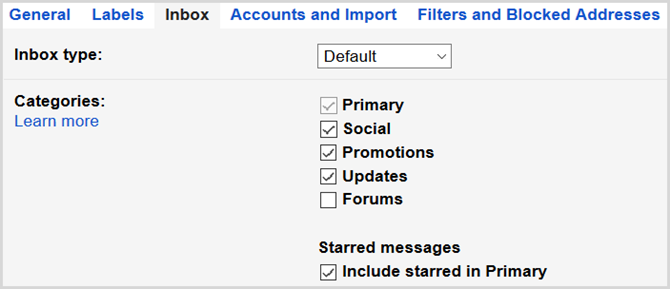
Най- Важно първо type е идеален за първо да видите най-критичните съобщения. Това създава два раздела; едно с важните съобщения в горната част и едно с всичко останало отдолу. Можете също да изберете от 5–50 артикула във всяка област.
Най- Непрочетени първо и Първа звезда типовете работят точно като Важният първи тип с два раздела всеки.
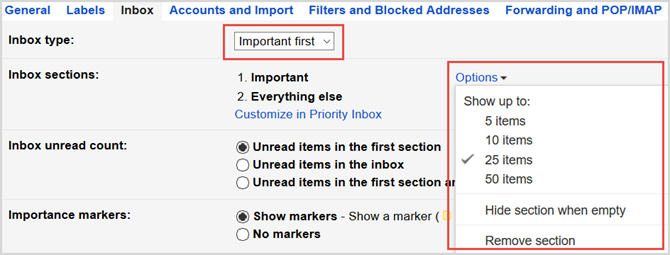
За да направите своя избор, щракнете върху икона на зъбно колело > Настройки > Входящи. След това изберете от Тип входяща кутия падащо поле.
Ако изпитвате тревожност да чакате имейл или да търсите такъв, от който се нуждаете, може би промяната на стила ви за входяща поща е правилният ход.
Продължете с приоритетите
С Gmail можете лесно да давате приоритет на важните си съобщения. И ако направите няколко прости корекции, бъдещите входящи имейли ще бъдат сортирани и маркирани съответно.
Приоритетна вх. Поща
Друг стил, който използва секции, е Приоритетна вх. Поща. Този тип поставя вашите важни и непрочетени съобщения първо, втората си със звезда, а след това всичко останало най-долу по подразбиране. Но това, което е хубаво при този тип е, че можете да коригирате секциите според вашите нужди.
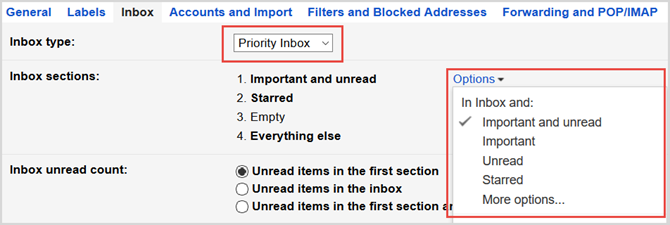
Например, ако предпочитате първо да имате непрочетени съобщения, последвани от важните, това е проста промяна. Друга отлична характеристика на Приоритетна вх. Поща е, че можете да добавите раздел въз основа на един от вашите етикети. Това е удобно, ако искате бързо да преглеждате определени етикетирани имейли.
Маркери на значимостта
Разделът Маркери на важността може да бъде полезен за определяне кои съобщения трябва да бъдат маркирани като такива. И ако използвате стилове „Приоритетна вх. Поща“ или „Важни първи“, проверете дали тези опции.

Gmail анализира входящите ви имейли и съответно ги маркира като важни. Определянето включва няколко фактора, включително вашата активност по подобни съобщения и общи ключови думи в тези, които четете. Ако предпочитате да не използвате тази функция за прогнозиране, можете да я деактивирате в настройките.
И двете опции могат да бъдат зададени чрез избор на икона на зъбно колело > Настройки > Входящи.
Така че, ако приоритетните имейли са най-голямата ви грижа, тогава обмислете тези опции. Когато използвате типа „Приоритетна вх. Поща“ и коригирате маркерите си за важност, винаги ще имате най-важните съобщения под ръка.
Олово с етикети
Етикети в Gmail Преоткрийте етикетите на Gmail и накрая укротете вашата пощенска кутияИма много трикове за справяне с претоварването на имейли, но има един точно под носа ви, който може да не използвате: добри стари етикети в Gmail. Прочетете още са ключови за организирана входяща поща. Ако зададете етикети, вашите съобщения ще бъдат автоматично маркирани с присвоените заглавия и цветове. Това ви улеснява да видите някои имейли с един поглед, както и да ги групирате.
Можете да мислите за етикети като папки в известен смисъл. Когато се създаде етикет, той ще се покаже в списъка ви с входящи съобщения и ще съдържа всички съобщения, които се отнасят за него. Можете също да поставяте етикети под други, подобно на концепцията за подпапка.
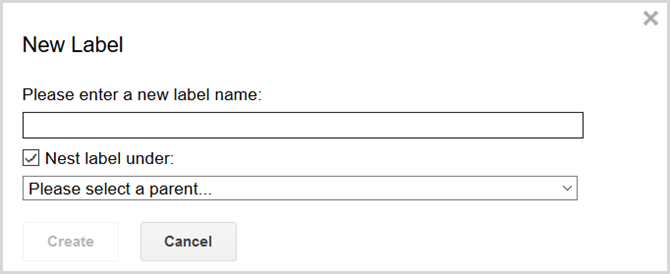
Можете да създавате, редактирате, показвате, скривате и премахвате етикети, като изберете икона на зъбно колело > Настройки > Етикети. Можете да прилагате и създавате нови етикети, докато имате отворен имейл, като щракнете върху иконата на етикета. Можете също да направите това от главния екран, ако имате едно или повече съобщения.
Попълнете филтрите
Най- Функция за филтриране на Gmail 5 Gmail филтри, за да подпомогнете приоритета и организирането на входящата си пощаКакви филтри трябва да имат всеки човек в арсенала си, така че входящата им поща да е толкова подредена, колкото моята? Тук съм, за да ви помогна да започнете с настройката на първите си пет филтъра или ... Прочетете още може да бъде мощно оръжие срещу чувство на преумора. Подобно на функцията за правила в Outlook, можете да настроите задействания за имейли, които да бъдат маркирани, етикетирани, архивирани, със звезда и други. Това ви позволява да видите по-организирана входяща поща точно когато я отворите.
Можете да създавате, редактирате и изтривате филтри, като изберете икона на зъбно колело > Настройки > Филтри и блокирани адреси. Ако имате отворен имейл, за който искате да настроите филтър, просто изберете още стрелка до Отговор бутон и изберете Филтрирайте съобщенията като това. Можете също да направите това от главния екран на входящата поща, като използвате квадратчетата за отметка, за да маркирате имейлите.

Когато се появи изскачащият прозорец на филтъра, ще изберете вашите опции за филтриране. Първо, ще изберете какви видове съобщения искате да бъдат филтрирани. Като примери можете да изберете да имате всички съобщения от определен получател, с конкретна дума в темата или тялото на съобщението или тези, които имат прикачен файл.
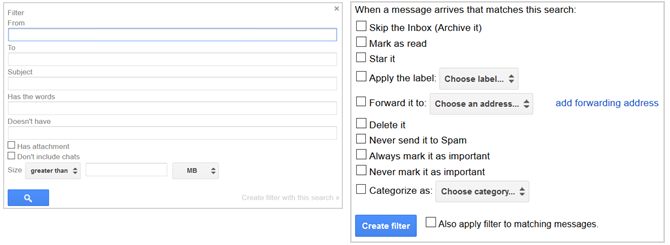
След това ще щракнете Създайте филтър с това търсене и изберете действието (ите), което да предприемете. Можете да изберете повече от едно действие, като например да приложите етикет, да го маркирате като важно и да го категоризирате.
Движете се бързо с преки пътища
За цип през вашата пощенска кутия 15 полезни преки пътища за Gmail, за които може би сте забравилиЗа тези, които използват уеб интерфейса на Gmail, тези клавишни комбинации незабавно ще повишат вашата производителност. Прочетете още и да предприемете действия по съобщенията бързо, клавишните комбинации могат да ви бъдат полезни. Първо, уверете се, че имате активирана опция, като изберете икона на зъбно колело > Настройки > Общ > Комбинация от клавиши.
Можете да използвате много клавишни комбинации за съставяне на съобщения, форматиране на текст, предприемане на действия и навигация. Това ви позволява да управлявате и обработвате пощата по-бързо. Ето само някои от често срещаните преки пътища, които могат да ви помогнат, но можете и вие посетете Помощ за Gmail за пълен списък:
- Създаване на имейл: ° С
- Отговор на имейл: R
- Препращане на имейл: F
- Изтриване на имейл: #
- Маркирай като прочетено: изместване + аз
- Маркирайте като важно: + или =
- Отидете на етикет: G + L
- Отидете във входящата поща: G + I
Цел за кандидатстване
Въпреки че Gmail има полезни функции, които да ви помогнат да го направите безпроблемно през входящата си поща, можете също да използвате удобно приложение.
За планиране на имейли за изпращане по-късно Планирайте съобщенията си вътре в Gmail с BoomerangBaydin (компанията зад Boomerang) току-що обяви, че потребителите могат да разсрочват съобщенията в Gmail, след като вече са планирани. Прочетете още и получавайки полезни напомняния, Boomerang за Gmail е страхотно средство. Когато имате време да седнете и да напишете имейл, но не искате да го изпратите веднага, това приложение е удобно. И ако трябва да проследите съобщение в друг момент, създайте изискано напомняне.
Boomerang за Gmail също има функция да ви напомня за съобщение, ако не чуете обратно от получателя. Тази функция прави проследяването с имейли лесно и ви облекчава да се опитвате да запомните сами.
Inbox by Gmail е друго приложение, което може да ви помогне с вашата пощенска кутия 10 супер ефикасни начина Inbox от Gmail ви спестява времеInbox by Gmail е най-новият подход на Google към организацията и управлението на имейли. Може да ви даде по-опростен работен процес по имейл. Разберете дали Inbox by Gmail може да бъде по-добрият избор за вас. Прочетете още . Този самостоятелен инструмент произтича от Gmail на Google, за да предложи по-лесно управление на съобщенията. Можете да превърнете имейлите в задачи, да използвате предварително изработени отговори, да създавате напомняния и да отлагате съобщения за по-късно.
Когато за първи път влезете във Inbox by Gmail, ще видите, че всички етикети, които сте създали в Gmail, ще са там. И ще забележите една чудесна функция за сортиране на входящите ви съобщения, наречени Пакети.
Подобно на категориите в Gmail за социални, промоционални и форумни съобщения, приложението предоставя още няколко. Вашите пътувания, покупки и финансови имейли също ще попадат в категории. Всичко това превръща гледането във входящата ви полъх.
Така че, ако се интересувате от малко допълнителна помощ за организиране, планиране и запомняне, опитайте полезен инструмент.
Как се справяте с безпокойството във входящата кутия?
Не е нужно да отделяте време, опитвайки се вземете под контрола си входящата поща в Gmail Възвърнете контрола над входящата си поща с тези 5 съвета за управление на GmailВсички знаят, че в наши дни е доста трудно да оцелееш или да управляваш делата си без имейл. Всъщност повечето хора имат два или три имейла за управление, така че без добра обработка на имейла ... Прочетете още . И в наши дни, кой има време да губи? Тези полезни съвети могат да облекчат стреса от наводнена входяща кутия.
Имате ли ефективен процес или удобен инструмент, който използвате за управление на вашата пощенска кутия в Gmail? Ако е така, уведомете ни в коментарите по-долу!
Кредит за изображения: alphaspirit чрез Shutterstock.com
Със своя бакалавър по информационни технологии, Санди работи дълги години в ИТ индустрията като ръководител на проекти, мениджър на отдели и ръководител на PMO. Тогава тя реши да следва мечтата си и сега пише за технологиите на пълен работен ден.


